iPad 上的 Safari 更新 [需要執行的 4 個主要步驟]
 更新於 歐麗莎 / 01年2024月09日30:XNUMX
更新於 歐麗莎 / 01年2024月09日30:XNUMX嗨,大家好!我的朋友今天早上來家裡拜訪我,因為我們已經一個多月沒有見面了。我看到她使用 iPad 上的 Safari 網路瀏覽器搜尋資訊。我注意到它包含的功能是新的。我也想在我的 iPad 上獲得 Safari 的新功能!如何更新 iPad 上的 Safari?請幫我完成這個過程。任何建議將不勝感激。先非常感謝!
一般來說,iPad應用程式可以在App Store上更新。然而,上述設備的內建工具卻不能。如果是這樣,您將如何更新您的 iPad Safari?你只需要 更新 iPadOS 取得 iPad 內建工具(包括 Safari)的新功能。看看下面如何。
![iPad 上的 Safari 更新 [需要執行的 4 個主要步驟]](https://www.fonelab.com/images/ios-system-recovery/update-safari-on-ipad/update-safari-on-ipad.jpg)

指南清單
第 1 部分:如何使用設定更新 iPad 上的 Safari
iPad 提供內建設定應用程式來更新其包含的 iPadOS 版本並更新其內建應用程式。這些過程只需要網路連接,例如 Wi-Fi 網路。不建議使用蜂窩數據,因為它消耗太多數據。如果是這種情況,您可能會丟失 iPad 包含的所有蜂窩網路套餐。如果資料量不足,該過程將中斷。
FoneLab使您可以將iPhone / iPad / iPod從DFU模式,恢復模式,Apple徽標,耳機模式等修復到正常狀態而不會丟失數據。
- 修復禁用的iOS系統問題。
- 從禁用的iOS設備中提取數據,而不會丟失數據。
- 它是安全且易於使用的。
您想使用「設定」應用程式來了解如何更新 iPad 上的 Safari 瀏覽器嗎?請依照以下詳細步驟操作。繼續前進。
步驟 1訪問 設定 應用,然後選擇 總 下一個介面的按鈕。之後,請選擇 軟件更新 在主介面的頂部。 iPad 會在螢幕上向您顯示更新(如果有)。
步驟 2現在,是時候更新您的 iPadOS 了。請停止 下載並安裝 按鈕開始取得 iPadOS 的新功能,包括 Safari 網路瀏覽器。
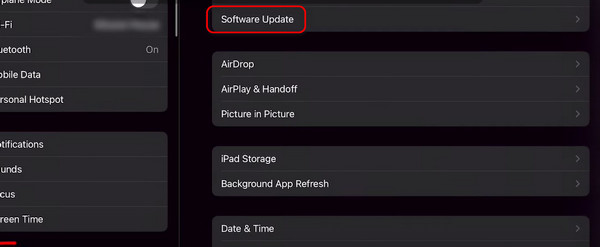
第 2 部分:如何使用 iTunes 更新 iPad 上的 Safari
iTunes 因其安裝在 Mac 和 Windows 作業系統上的多功能程式而聞名。它可以透過更新上述裝置的軟體版本來轉換播放影片並更新 iPad 上的 Safari。如果 MacOS 版本較舊,則只能在 Mac 上使用此程式。 iTunes 在最新的 macOS 版本上不可用,因為它已被 Finder 取代。
但無需擔心,因為您也可以在 Windows 作業系統上使用它。作業系統方面的 iTunes 程式幾乎相同。請捲動下方查看如何使用 iTunes 更新 iPad 上的 Safari。繼續前進。
步驟 1取得 USB 連接線將 iPad 連接到電腦。之後,請啟動 iTunes 程式以開始該過程。請選擇左上角的 iPad 圖示。之後,選擇 總結 按鈕,然後單擊 檢查更新 按鈕。
步驟 2稍後,程式將掃描以查看 iPadOS 的更新是否可用。如果有,請選擇 下載和更新 按鈕。
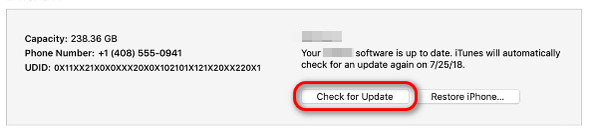
FoneLab使您可以將iPhone / iPad / iPod從DFU模式,恢復模式,Apple徽標,耳機模式等修復到正常狀態而不會丟失數據。
- 修復禁用的iOS系統問題。
- 從禁用的iOS設備中提取數據,而不會丟失數據。
- 它是安全且易於使用的。
第 3 部分:如何使用 Finder 更新 iPad 上的 Safari
您的 Mac 上沒有最新版本的 iTunes 嗎? Finder 是上述軟體的最佳且唯一的內建替代品。它們的流程幾乎相同,只是按鈕不同。您想使用 Finder 透過更新 iPadOS 版本來更新 iPad 上的 Safari 瀏覽器嗎?請參考下面的詳細步驟。
步驟 1使用 USB 連接線將 iPad 連接到電腦。之後,點擊 iPad圖標 在左上角。之後,選擇 檢查更新 按鈕在右側。稍後,等待軟體載入(如果有可用更新)。
步驟 2如果您的 iPad 符合更新條件,請按一下 下載並安裝 按鈕。之後,請等待該過程結束以獲得最佳結果。
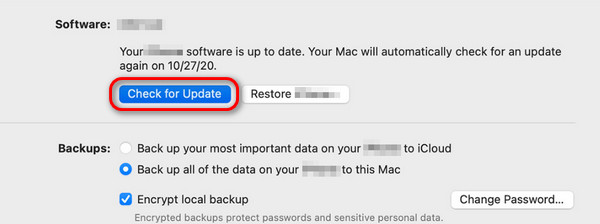
第 4 部分:如何使用 FoneLab iOS System Recovery 更新 iPad 上的 Safari
除了前面部分提到的內建工具之外,您還可以使用第三方工具透過更新 iPadOS 來更新您的 iPad Safari。在網路上所有可用的軟體中, FoneLab iOS系統恢復 是最推薦的一種,主要是因為它有兩種更新過程的修復模式。更新 iPadOS 後,進階模式將清除 iPad 上的所有資料。相比之下,標準模式在處理後不會刪除 iPad 上的任何資料。
FoneLab使您可以將iPhone / iPad / iPod從DFU模式,恢復模式,Apple徽標,耳機模式等修復到正常狀態而不會丟失數據。
- 修復禁用的iOS系統問題。
- 從禁用的iOS設備中提取數據,而不會丟失數據。
- 它是安全且易於使用的。
您想使用此軟體透過更新iPadOS來更新iPad上的Safari嗎?請參閱下面我們為您準備的詳細步驟。繼續前進。
步驟 1透過勾選將工具下載到您的電腦上 免費下載 按鈕。之後,請對其進行設定並在您的電腦上啟動它。請點選 iOS系統恢復 初始介面上的按鈕。
步驟 2您將看到該軟體支援的故障。您所需要做的就是單擊 開始 按鈕開始該過程。之後您將被引導至另一個介面。
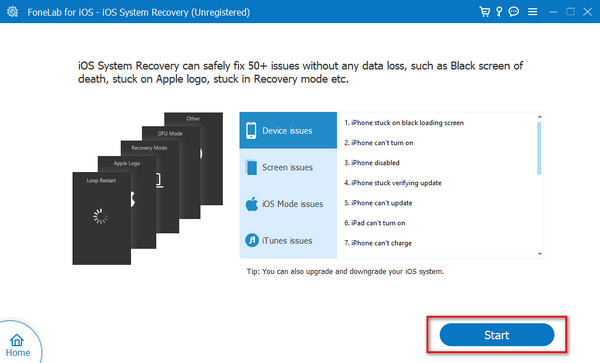
步驟 3請取得 USB 線並將 iPad 連接到電腦。如果您的 iPad 請求任何權限,請允許所有這些人授予對該軟體的存取權限。隨後,在該工具的兩種修復模式之間進行選擇。點選 確認 按鈕繼續。
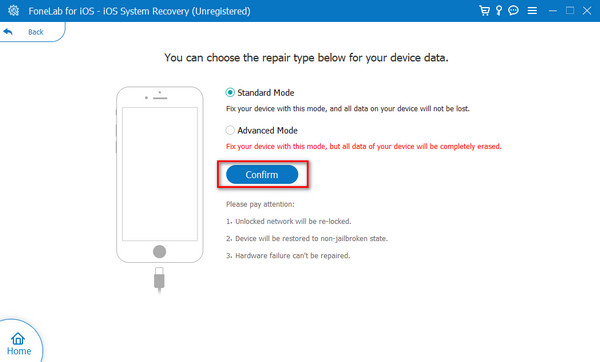
步驟 4依照螢幕上的步驟將 iPad 置於恢復模式。稍後,在「更新軟體」部分中選擇 iPadOS 版本。稍後,單擊 修復 or 優化 按鈕更新您的 iPadOS 以更新 Safari 網頁瀏覽器。
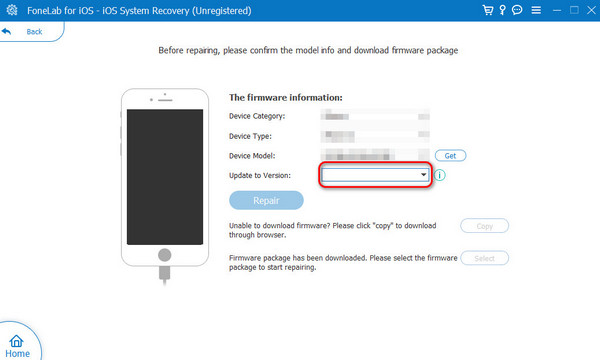
第 5 部分:有關如何更新 iPad 上 Safari 的常見問題解答
我可以在不更新 iPadOS 的情況下更新 Safari 嗎?
很不幸的是,不行。除了取得最新的 iPadOS 版本之外,無法透過其他程式更新 Safari 應用程式。主要原因之一是網頁瀏覽器是 iPad 的內建應用程式。雖然你可以看到 蘋果瀏覽器 應用程序 App Store 一旦你搜索,蘋果不提供更新選項,只提供 已提交 按鈕。
如何找到 iPad 上的 Safari 版本?
尋找 iPad Safari 的版本非常簡單。您只需要打開 設定 iPad 上的應用程式。之後,請選擇 總 所有選項中的按鈕。之後,向下捲動並選擇 關於我們 下一個介面的按鈕。稍後,請找到 iPadOS 版本部分。作業系統的版本將是 Safari 的版本。
這就是在舊款 iPad(包括新型號)上更新 Safari 的方法。您覺得這篇文章中的 4 種方法有幫助嗎?我們假設你做到了!在所有這些之中,我們希望您能找到 FoneLab iOS系統恢復 如果您透過更新電腦上的 iPadOS 來更新 Safari,會很方便。您對主題還有更多疑問嗎?請在下面的評論部分留下您的問題和希望。謝謝你!
FoneLab使您可以將iPhone / iPad / iPod從DFU模式,恢復模式,Apple徽標,耳機模式等修復到正常狀態而不會丟失數據。
- 修復禁用的iOS系統問題。
- 從禁用的iOS設備中提取數據,而不會丟失數據。
- 它是安全且易於使用的。
